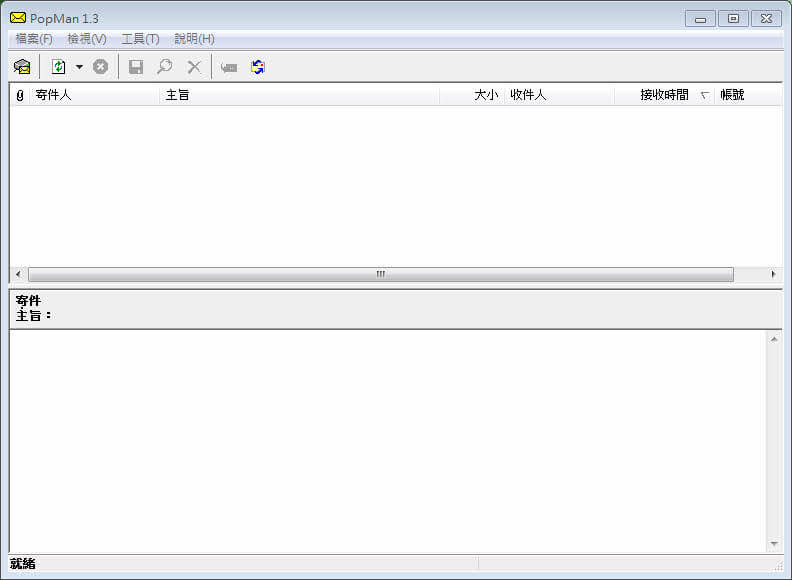
PopMan 是一個 POP3 及 IMAP4 的管理器,它可以用來列出你的收件伺服器上所有接收的郵件,而不需要完整載入郵件,且不需要的電子郵件可直接從伺服器上刪除。您可以使用 PopMan 在背景作業中檢查您的郵件帳戶,當有新郵件時 PopMan 會通知你。
為了知道新郵件是否包含了有用的資訊,或只是垃圾郵件,PopMan 也提供了郵件預覽功能,而您可以使用這個預覽窗格來讀取基本的文字內容-無論郵件是純文字或 HTML 格式。因此相較於其他的郵件軟體,使用 PopMan 相對安全,不會被帶有威脅的內容或危險的代碼執行而感染病毒。
這個完全的綠色版本,可以讓您在任何電腦中都可以檢查您的電子郵件。PopMan 體積小、執行快,安全且方便,節省其他郵件軟體需下載郵件的時間,非常好用。
軟體資訊
軟體名稱:PopMan Portable
軟體性質:免費
軟體大小:1.72 M
作業系統:Windows
官方網站:https://www.ch-software.de/popman/
檔案下載:官方下載鏈結 | 繁中免安裝下載鏈結
初次使用:設定語系
從功能表選取 Tools → 選取 Options 。
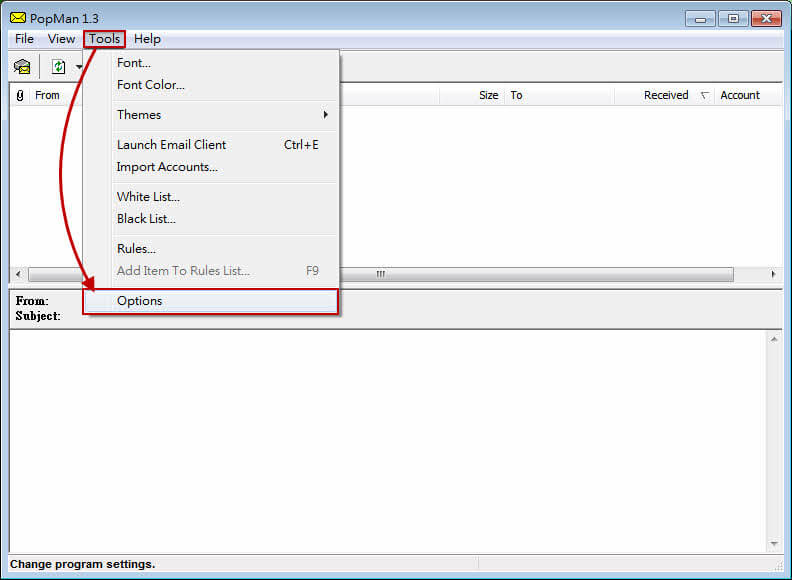
在 Options 對話視窗中按下 Languages 按鈕,在 Languages 下拉選單中選取 Chinese Traditional → 再按下 OK 即可套用正體中文。
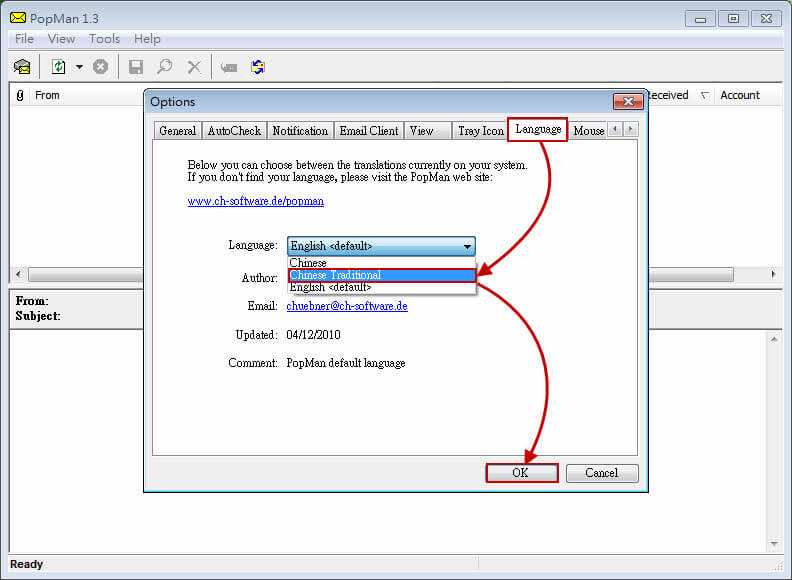
設定帳號
從功能表 檔案 → 選取 帳號 → 在跳出的郵件帳號對話框,選取右側的「增加」鈕,即彈出帳號設定的對話框。
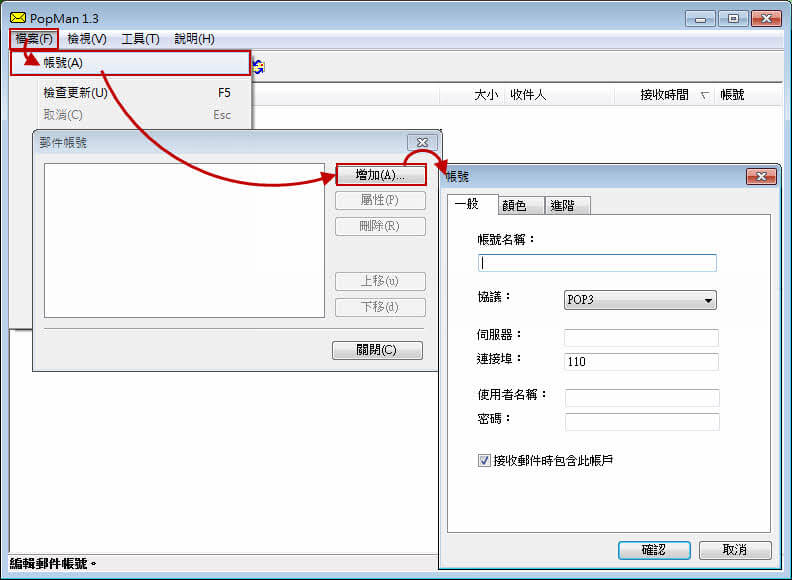
如何在 PopMan 上設定 GMail 帳號?
1. POP3 設定法
- 協議:下拉選取 POP3 SSL
- 伺服器:填入 pop.gmail.com
- 連接埠:填入 995
- 使用者名稱:填入您的 GMail 帳號 (例如:greenapps@gmail.com)
- 密碼:填入您的 GMail 信箱的登入密碼
- 最後按下「確認」
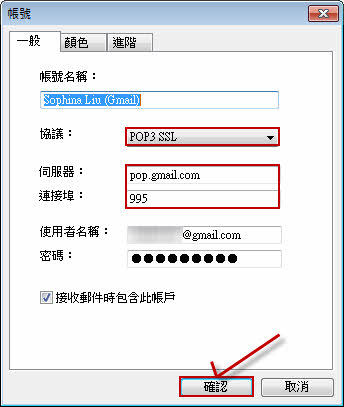
2. IMAP4 設定法:
- 協議:下拉選取 IMAP4rev1 (SSL)
- 伺服器:填入 imap.gmail.com
- 連接埠:填入 993
- 使用者名稱:填入您的 GMail 帳號 (例如:greenapps@gmail.com)
- 密碼:填入您的 GMail 信箱的登入密碼
- 最後按下「確認」
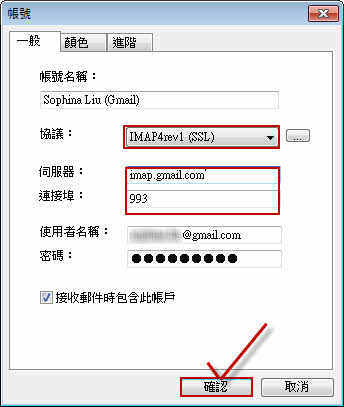
如何在 PopMan 上設定 Hotmail 帳號?
- 協議:下拉選取 POP3 SSL
- 伺服器:填入 pop3.live.com
- 連接埠:填入 995
- 使用者名稱:填入您的 Hotmail 帳號 (例如:greenapps@hotmail.com)
- 密碼:填入您的 Hotmail 信箱的登入密碼
- 最後按下「確認」
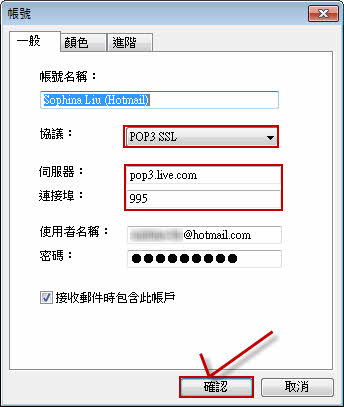
如何在 PopMan 上設定 Yahoo Mail 帳號?
- 協議:下拉選取 POP3
- 伺服器:填入 pop.mail.yahoo.com.tw
- 連接埠:填入 110
- 使用者名稱:填入您的 Yahoo! Mail 帳號 (例如:greenapps@yahoo.com.tw)
- 密碼:填入您的 Yahoo! Mail 信箱的登入密碼
- 最後按下「確認」
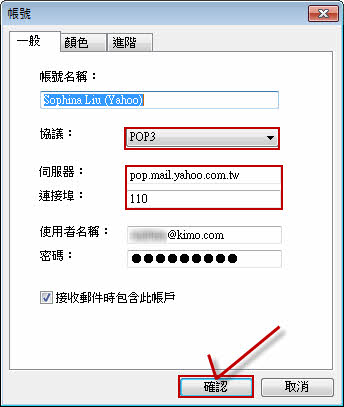
另外,您可以在「進階」標籤設定您要預覽的郵件行數。
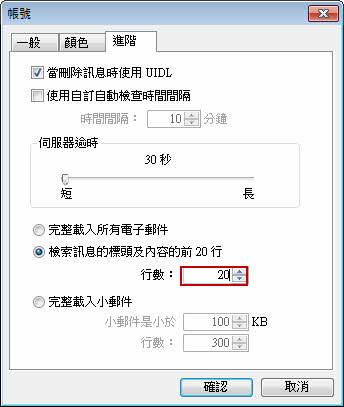
備註:在設定各家郵件帳號之前,請先到各網路信箱的控制台,開啟 POP3 或 IMAP。
不知如何設定的請看:Becky! 如何設定Gmail/HotMail/Yahoo!Mail/XuiteMail?一文,內有各網路信箱設定的圖解。帳號設定完成後,就可以開始收信了。
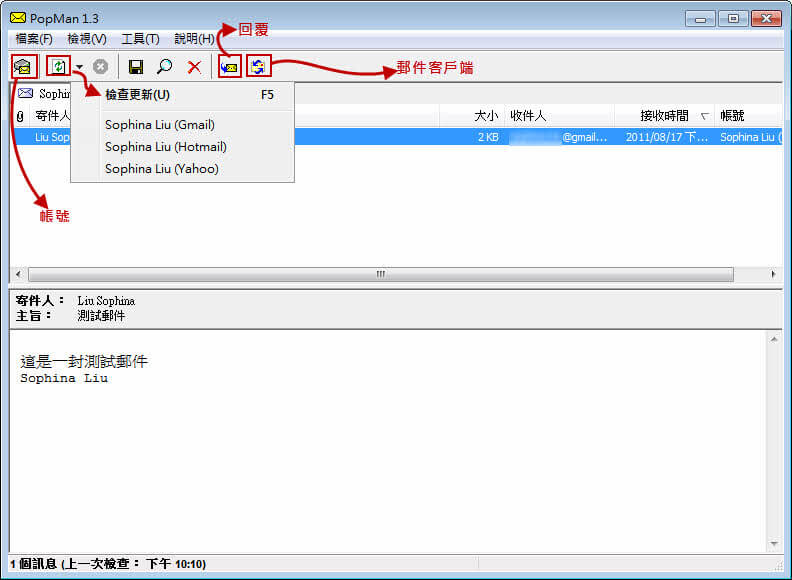
值得注意的是 PopMan 只能收信,不能寄信,所以你必需要設定郵件客戶端,即你一般使用的郵件收發軟體。如果你的電腦有安裝 IE 瀏覽器,一般的預設郵件軟體為 Outlook,如果您要使用 Outlook 來收發郵件,郵件客戶端欄位可以空白。
當您使用 PopMan 查看郵件,按下「回覆」鈕時,它會自動開啟預設的郵件客戶端軟體來回信。
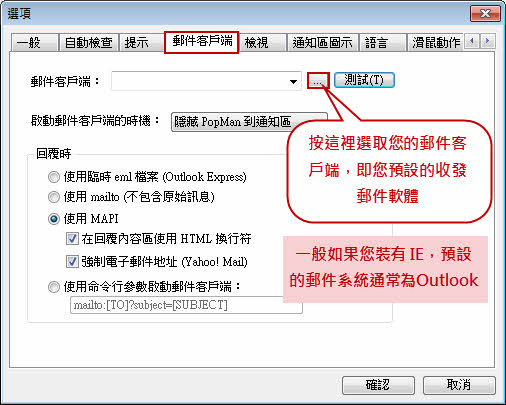
全部設定完成後,您可以關閉 PopMan 的主視窗, PopMan 的圖示會在通知區中背景執行它的工作。
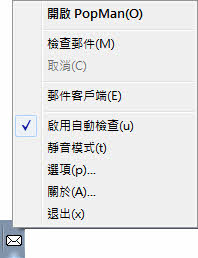
你可以先使用 PopMan 檢查郵件,刪掉垃圾及不明郵件後再開啟郵件客戶端軟體,可以節省不少時間。
延伸閱讀:








